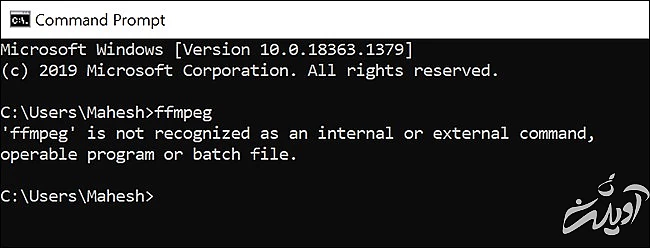اما در این روش می توانید به صورت رایگان و بدون نیاز به نصب نرم افزار با استفاده از خط فرمان ویندوز و ffmpeg فایل های ویدیویی یا صوتی خود را به انواع فرمت ها تبدیل کنید و حتی صوت یک فایل ویدیویی را از آن جدا کنید.
اگر برنامه نویس باشید می توانید از این بسته در برنامه های خود برای تبدیل فرمت فایل ها نیز استفاده کنید.
راه اندازی FFmpeg برای تبدیل فرمت در ویندوز 10
به صورت پیشفرض خط فرمان ویندوز قابلیت تبدیل فرمت فایل ندارد. می بایست یک بسته کمکی برای انجام تبدیلات نصب کنید.
FFmpeg ابزاری بسیاری خوب برای این کار است و البته متن باز، با پشتیبانی از چندین پلتفرم و بسیار مشهور است.
با استفاده از FFmpeg می توانید تقریبا تمام فرمت های ویدیویی و صوتی را به سایر فرمت ها تبدیل کنید.
برای استفاده از این بسته ابتدا می بایست آن را دانلود و به بخش متغیر های سیستم عامل خود اضافه کنید.
به منظور دانلود FFmpeg به وب سایت رسمی آن بروید، بر روی دانلود کلیک کنید؛ سپس بر روی آیکون ویندوز زیر “Get packages & executable files” کلیک کنید.
در نهایت یکی از ارائه دهندگان را برای دانلود بسته کامپایل شده FFmpeg انتخاب کنید. هنگامی که بسته دانلود شد، بر روی فایل آن راست کلیک و سپس گزینه “Extract All” را انتخاب کنید. اگر از نرم افزار Winrar استفاده می کنید، “Extract Files” را انتخاب کنید. در نهایت مانند تصویر زیر، می بایست یک فولدر یا دایرکتوری به نام ffmpeg داشته باشید که 4 فولدر درون آن است. حالا می بایست مسیر ffmpeg را به سیستم عامل خود ارائه دهید تا به این ترتیب از خط فرمان بتوانید دستوراتی که این بسته ارائه می کنید را فراخوانی کنید. منوی استارت ویندوز را باز کنید و سپس “Edit the system environment variable” یا بخشی از آن را در کادر جستجو بنویسید و بر روی نتیجه کلیک کنید. در صفحه ای که باز می شود بر روی دکمه “Environment Variables” در انتهای صفحه کلیک کنید. سپس در لیست بالای صفحه “Path” را انتخاب و بر روی “Edit” کلیک کنید. حالا بر روی New کلیک کنید و مسیری که به فولدر ffmpeg ختم می شود را به صورت کامل وارد کنید؛ مثلا : حالا ffmpeg از خط فرمان ویندوز قابل استفاده است. به این منظور کافی است تا در File Explorer به مسیر یا فولدری که فایل ویدیویی در آن قرار دارد بروید و با نگه داشتن کلید Shift در صفحه راست کلیک کنید و Open command Prompt window here یا Open PowerShell window here را انتخاب کنید. حالا در صفحه خط فرمان دستور زیر را وارد کنید: در دستور بالا تعیین شده که فایلی به نام fog.mp4 در قالب فایلی تحت همین نام اما با فرمت mkv ذخیره شود که می بایست به جای fog نام فایل مورد نظر خود و به جای mp4 فرمت فایلی که دارید را جایگزین کنید. مراحل برای تبدیل فرمت یک فایل صوتی درست مانند تبدیل فرمت فایل ویدیویی است با این تفاوت که در دستور گفته شده می بایست فرمت فایل مبدا و فرمت فایل مقصد را همان فرمت فایل صوتی خود و فرمتی که مایل هستید به آن تبدیل شود وارد کنید. مثلا: افزون بر امکان تبدیل فرمت، ffmpeg امکان جدا سازی صوت یک فایل ویدویی را نیز به شما می دهد. به این منظور کافی است تا دستور زیر را وارد کنید: دستور بالا فایلی ویدیویی به نام myvideo.mp4 را به فایلی به نام result.mp3 که یک فایل صوتی است تبدیل می کند. اگر در اجرای دستورات بالا با خطای روبرو می شوید، دلیل آن اشکال در تعریف مسیر فولدر ffmpeg در System Variables است. در این صورت مطمئن شوید که مسیر فولدر دارای فایل های ffmpeg را درست وارد کرده اید.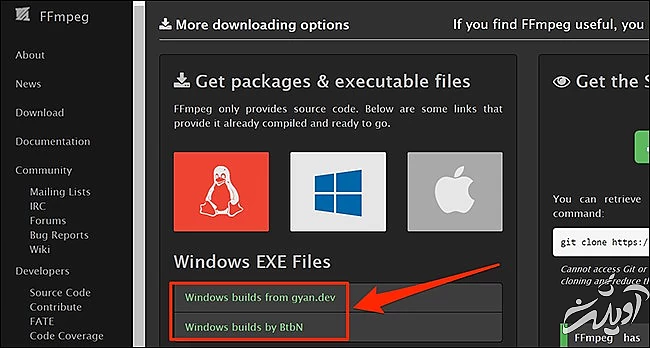
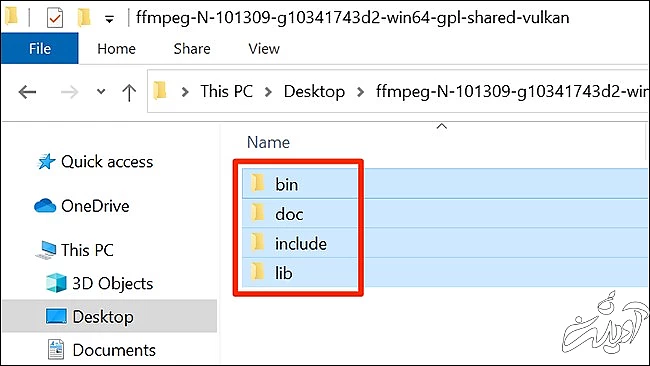
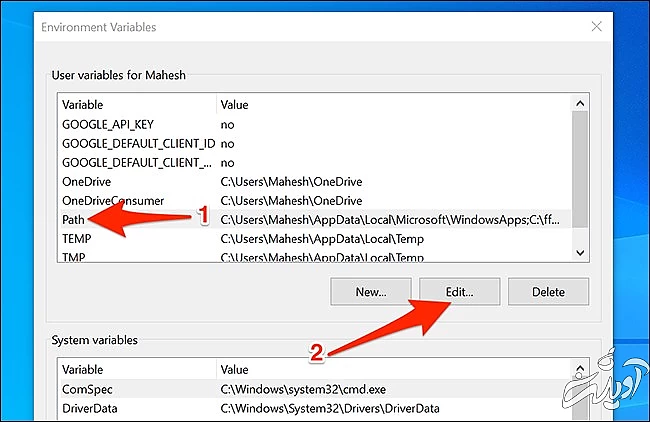
C:\ffmpeg\bin\
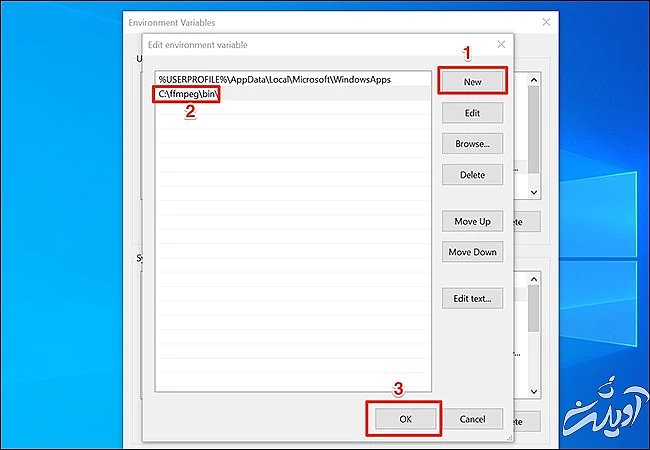
تبدیل فرمت فایل های ویدیویی مانند فیلم
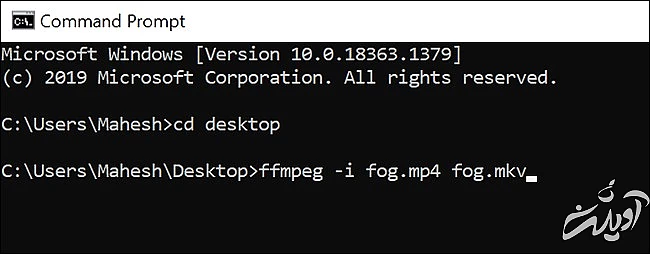
ffmpeg -i fog.mp4 fog.mkv
تبدیل فرمت فایل های صوتی مانند موزیک
ffmpeg -i music.mp3 music.wav
جدا سازی صوت از ویدیو
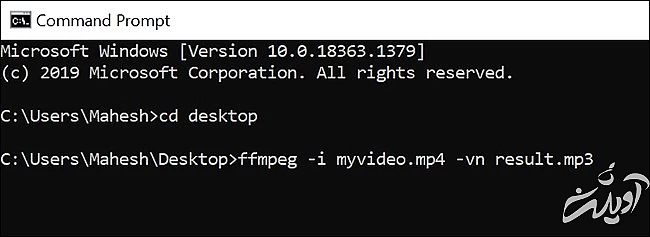
ffmpeg -i myvideo.mp4 -vn result.mp3
خطای ffmpeg is not recognized
ffmpeg is not recognized as an internal or external command